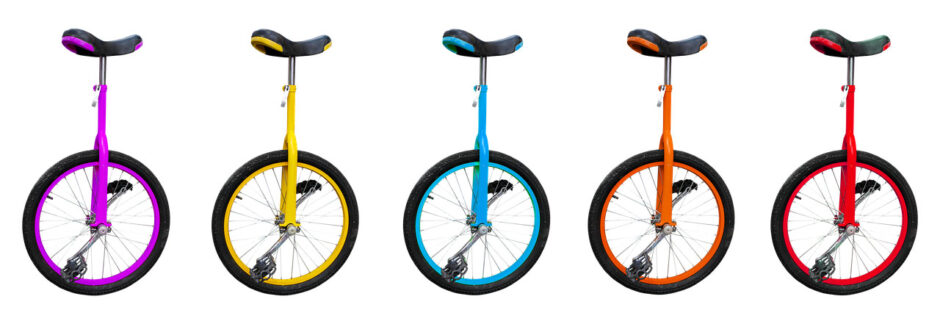当サイトではアフィリエイト広告を使用しています。
ネット通販で買い物するときに、サイズ違いや色違いを選択できることがありますね。ebayでもそれができます。この記事では、ebayでバリエーションのある商品を1つにまとめて、1つのリストとして出品する方法をまとめました。バリエーション出品するメリットについても書いています。
バリエーション出品のメリット
商品のバリエーションを1つのリストにまとめなくても、例えばサイズごとに1つ1つ出品するなど、バラバラでリスト作成することも可能です。
とはいえ、すべてのバリエーションを1つにまとめて出品することには以下のようなメリットがあります。
出品手数料がお得
複数のバリエーションを1つにまとめて出品しても、出品手数料は1個分しか請求されません。つまりバラバラに出品するよりも出品手数料が安くなります。
例えば100種類の商品をバラバラに出品すると、出品手数料が5~30ドル必要ですが、5個のバリエーションずつまとめて出品するだけで1~6ドルで済みます。
つまり1ドル100円で考えても、400円~2400円安くなるわけです。
ユーザーにとって便利
ユーザーからしても、バリエーション出品だと便利に買い物できます。
サイズごとに別々に出品した場合、「もっと大きいサイズが欲しい」と思ったユーザーは、商品を探しなおさないといけないので面倒です。しかもこの場合、自分に合ったサイズを探して別の販売者のページに行ってしまう可能性が高いですね。
バリエーション出品にすることで、ユーザーの手間を省き、離脱を防いで売上アップにもつながるわけです。
後からバリエーション追加はできない
ちなみにですが、既に出品済みのリストに対して、後からバリエーションを追加することはできません。
バリエーション出品をするには、最初から「バリエーションありの出品」をする必要があります。一度バリエーション出品でリストを作っておけば、その後にバリエーションを追加したり削除したりは自由にできます。
既に出品しているものにバリエーションを加えたい場合は、一旦そのリストを終了・削除して、リストを新しく作り直さないとダメです。
バリエーション出品の手順・操作方法
では以下にebayでバリエーション出品をする方法を解説します。
バリエーション出品のリストを作成
まずは普通に新しいリストを新規作成します。
「Seller Hub」の「Listings」タブをクリックして、右上に表示される「Create listing」→「Single Listing」をクリックします。
まずはカテゴリーの選択です。検索窓に出品したい商品のカテゴリーを入力すると、「これですか?」という感じで、候補のカテゴリーが下に表示されますので、その中から選択します。「Browse Categories」をクリックして、カテゴリーを探してもOKです。
カテゴリーを選択すると商品情報の入力画面になります。バリエーションを設定するには、「Variations」にある「Create variations」をクリックします。
Attributes(属性)の設定
以下の画面が表示されます。
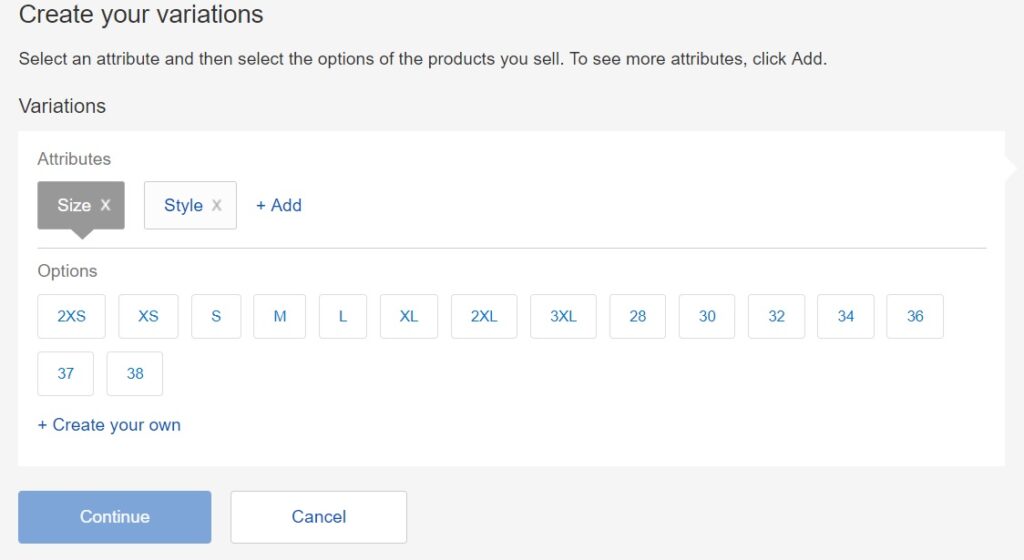
上側の「Attributes」(属性)では、サイズなのか色なのか、どんなバリエーションをつけるのかを設定します。
「+ Add」をクリックしするとデフォルトで用意されている一覧が出てきます。デフォルトで用意されているのは Size(サイズ)、Style(形式)、Theme(テーマ)、Color(色)、Material(素材)の5つです。「Add your own attribute」をクリックすると、新しい属性を自由に作れます。
Options(オプション)の設定
下側の「Options」(オプション)で、実際に使いたいバリエーション選択します。主なものはデフォルトで用意されていますが、使いたいバリエーションが無い場合は「+ Create your own」(作成)をクリックして新しいバリエーションを作ります。
選択したバリエーションが、右側に表示されます。右側に表示されたものを、このリストで使用しますということです。誤って選択した場合「×」をクリックすれば、右側のリストから削除できます。具体的なバリエーションの設定は後で行います。
選択し終わったら、「Continue」をクリックして次に進みます。
画像の選択―1種類の場合
画像は1種類にもできますし、色違いなどで、バリエーションごとに画像を変えることもできます。
サイズ違いの場合など、画像が1種類でいい場合は「Add default photos」の方に画像をアップロードします。以下の部分です。
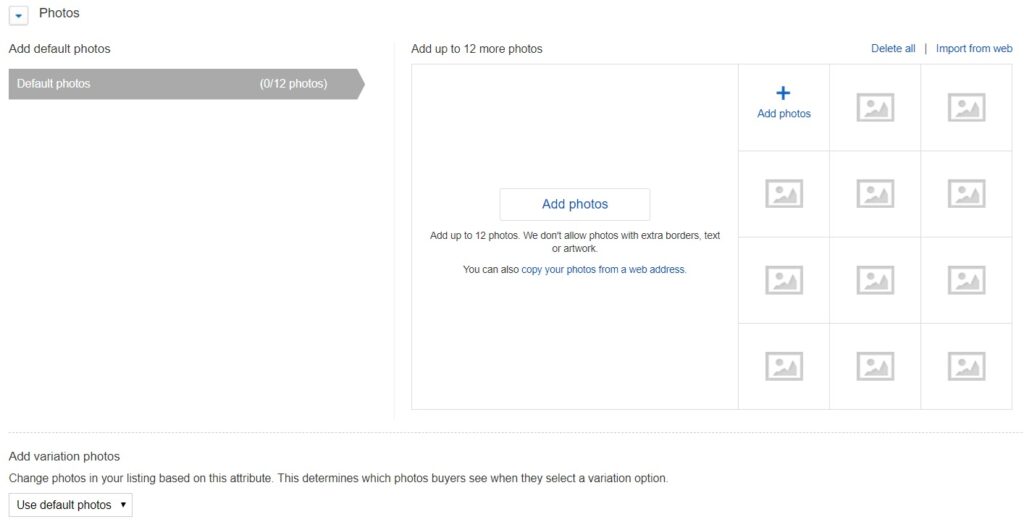
写真のアップロード方法は、普通のリスト作成と同じです。「Add Photos」をクリックしてPC内から画像を選択するか、「Import from web」をクリックして、画像のURLを入力するだけです。
画像の選択―色違いなど複数画像の場合
色違いのバリエーションを作る場合は、「Add variation photos」のプルダウンをクリックして「Color」など任意の属性を選びます。以下のように表示されます。
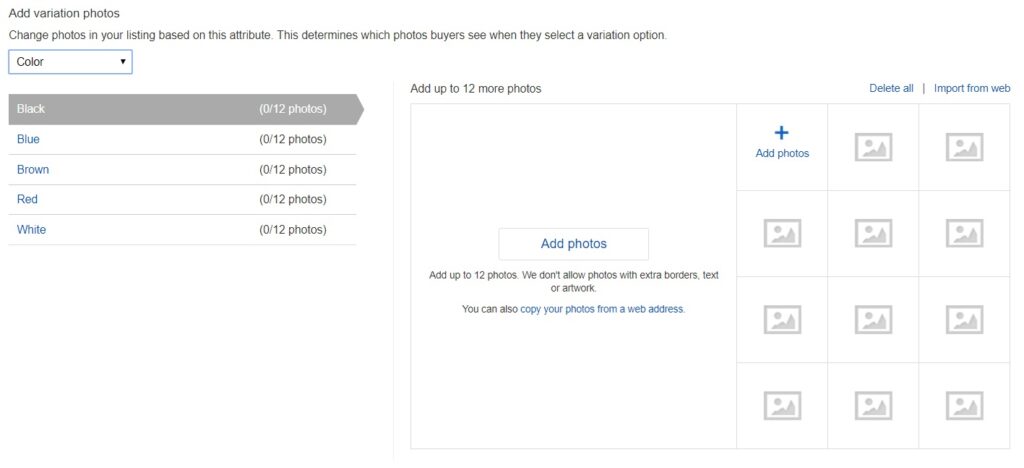
左側に「Black」「Blue」「Brown」など先ほど選択したバリエーション名が表示されるので、それぞれを選択して画像をアップロードします。画像のアップロード方法は同じです。
Variation combinations の設定
次に各バリエーションの価格などの詳細を入力します。以下の部分です。
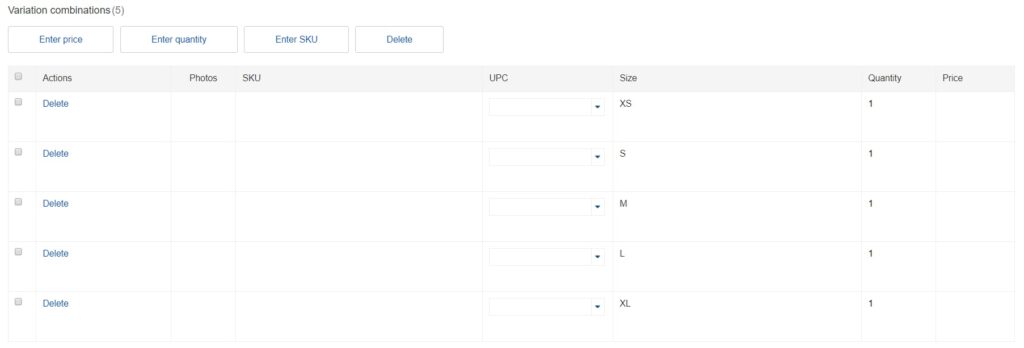
「SKU」には、バリエーションごとの管理番号を入力します。サイズごとに管理番号を変えたほうが、ファイル・エクスチェンジで一括価格調整などをする際の不具合を防げます。
簡単な入力方法としては、全てのチェックボックスにチェックを入れてから、左上にある「Enter SKU」をクリックして管理番号を入れるのがおすすめです。こうすると例えば「ABC」と入力しただけで自動的に「ABC-S」「ABC-M」「ABC-L」というようにサイズごとに違うSKUにしてくれます。
「Price」(価格)については、同じ方法で入力すると、すべてに同じ値を入力できます。
ちなみに、一番左上のチェックボックスをクリックすると、一括で全部にチェックを入れられます。
「UPC」はJANコード、「Quantity」(量)は在庫数です。
最後に「Save and close」をクリックしたら、バリエーションの編集は完了です。
この記事はバリエーション設定についてだけの解説ですが、ebay出品のその他の設定項目については、以下の記事を参照してください。